
Spisu treści:
- Autor John Day [email protected].
- Public 2024-01-30 11:27.
- Ostatnio zmodyfikowany 2025-01-23 15:02.
W tym samouczku dowiemy się, jak zrobić prosty środek odstraszający komary za pomocą arduino i brzęczyka piezo. Brzęczyk będzie emitował cichą (dla ludzkiego ucha) częstotliwość 31 kHz, która jest znana z odstraszania komarów i możesz również dostosować częstotliwość do swoich potrzeb. Obejrzyj wideo!
Krok 1: Czego będziesz potrzebować




- Arduino Uno lub dowolna inna płytka Arduino
- Brzęczyk piezoelektryczny
- Przewody połączeniowe
- Oprogramowanie Visuino: Pobierz tutaj
Krok 2: Obwód
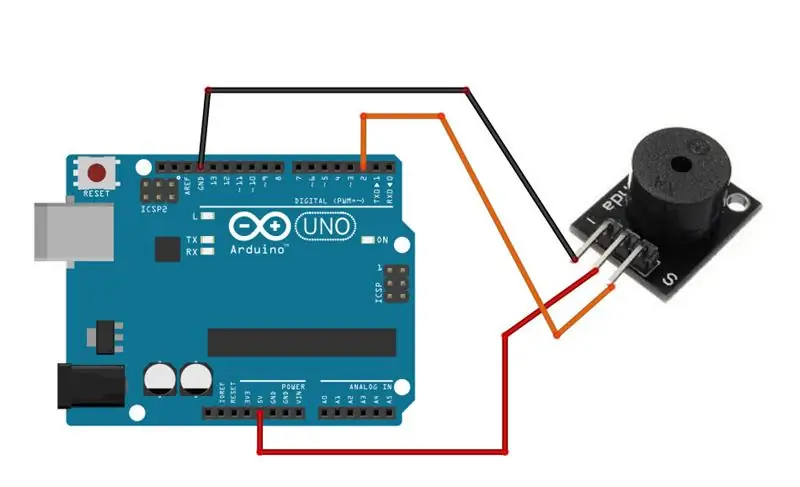
- Podłącz pin dodatni brzęczyka piezoelektrycznego + (VCC) do pinu Arduino +5V
- Podłącz ujemny pin brzęczyka Piezo - (GND) do pinu Arduino GND
- Podłącz pin sygnałowy brzęczyka piezo (S) do pinu cyfrowego Arduino 2
Krok 3: Uruchom Visuino i wybierz typ płyty Arduino UNO
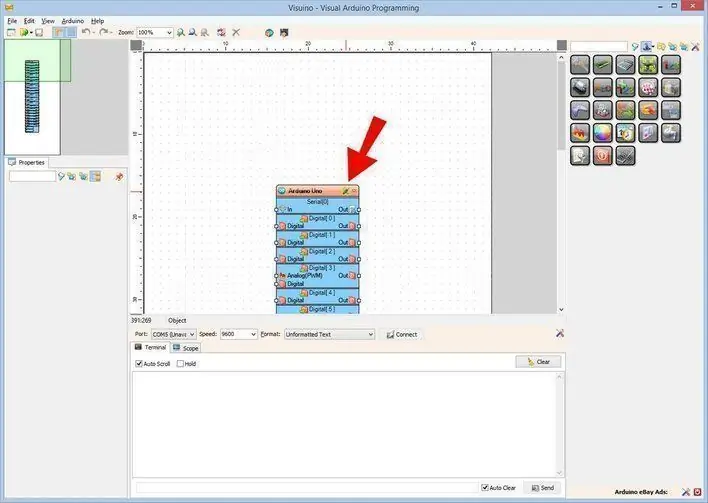
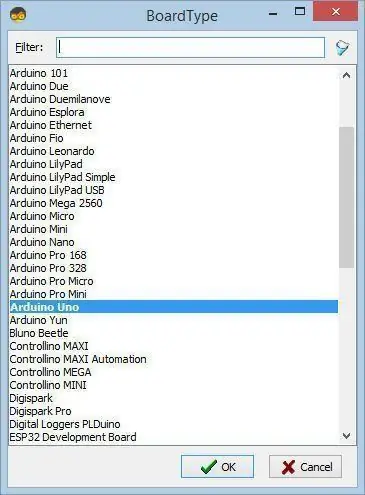
Visuino: https://www.visuino.eu również musi być zainstalowane. Pobierz bezpłatną wersję lub zarejestruj się na bezpłatną wersję próbną.
Uruchom Visuino, jak pokazano na pierwszym obrazku Kliknij przycisk "Narzędzia" na komponencie Arduino (Zdjęcie 1) w Visuino Gdy pojawi się okno dialogowe, wybierz "Arduino UNO", jak pokazano na Zdjęciu 2
Krok 4: W Visuino Dodaj i połącz komponenty
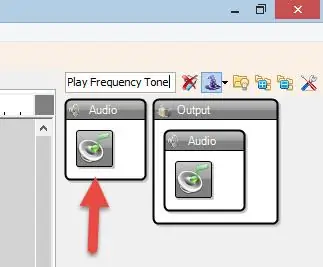
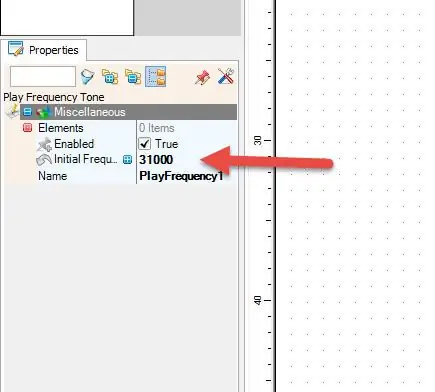
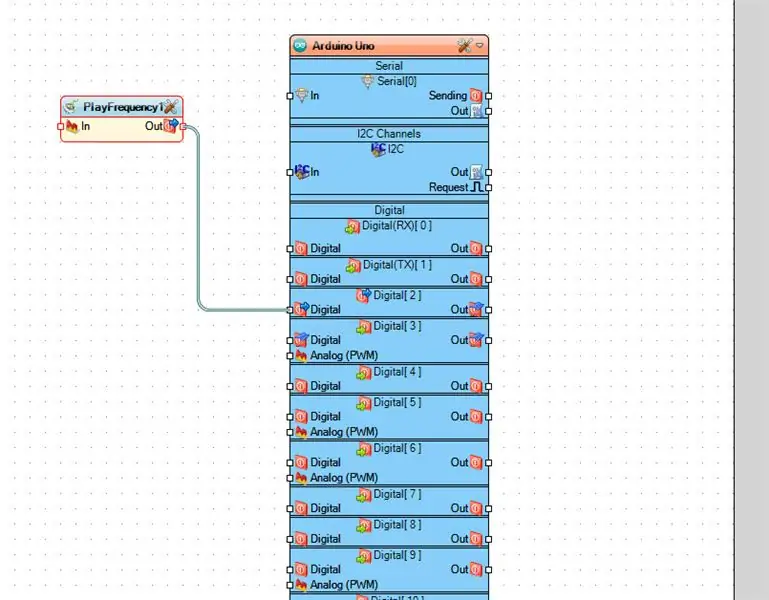
- Dodaj komponent „Odtwarzaj dźwięk częstotliwości”
- Wybierz „PlayFrequency1” i w oknie właściwości ustaw „Częstotliwość początkowa (Hz)” na 31000
- Podłącz wyjście komponentu „PlayFrequency1” do pinu cyfrowego Arduino 2
Krok 5: Wygeneruj, skompiluj i prześlij kod Arduino
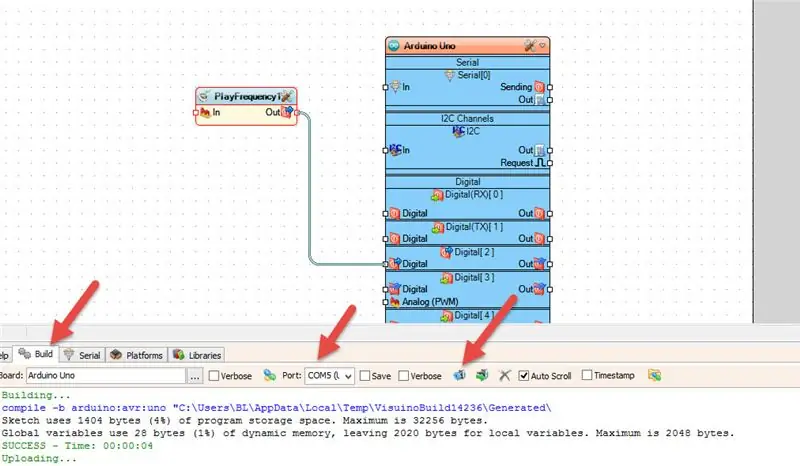
W Visuino, na dole kliknij zakładkę "Build", upewnij się, że wybrany jest właściwy port, a następnie kliknij przycisk "Compile/Build and Upload".
Krok 6: Graj
Jeśli włączysz moduł Arduino UNO, brzęczyk piezoelektryczny zacznie emitować częstotliwość 31 kHz, o której wiadomo, że odstrasza komary. Możesz dostosować częstotliwość, jeśli chcesz.
Gratulacje! Zrealizowałeś swój projekt z Visuino. Dołączony jest również projekt Visuino, który stworzyłem dla tego Instructable, możesz go pobrać i otworzyć w Visuino:
Zalecana:
Ultradźwiękowy zabójca komarów: 3 kroki (ze zdjęciami)

Ultradźwiękowy zabójca komarów: Komary SUCZĄ! Oprócz denerwujących swędzących guzków, ci wysysający krew poganie przynoszą ludziom jedne z najbardziej śmiertelnych chorób; Denga, Malaria, wirus Chikungunya… lista jest długa! Każdego roku około miliona ludzi umrze z powodu t
Odstraszacz kotów: 4 kroki (ze zdjęciami)

Odstraszacz kotów: Na początek nie nienawidzę kotów, ale kocham ptaki. W moim ogrodzie mamy kilka otwartych klatek, do których ptaki mogą wchodzić i wychodzić, jak im się podoba. Znajdują tam żywność i wodę. Niestety czasami kot z sąsiedztwa wchodzi do mojego ogródka i ja
Lewitacja akustyczna z Arduino Uno krok po kroku (8 kroków): 8 kroków

Lewitacja akustyczna z Arduino Uno Krok po kroku (8-kroków): ultradźwiękowe przetworniki dźwięku Zasilacz żeński L298N Dc z męskim pinem dc Arduino UNOBreadboardJak to działa: Najpierw wgrywasz kod do Arduino Uno (jest to mikrokontroler wyposażony w cyfrowy oraz porty analogowe do konwersji kodu (C++)
Odstraszacz ptaków tratwowych: 10 kroków (ze zdjęciami)

Odstraszacz ptaków na tratwie: W tym projekcie pokażę ci, jak zbudować zasilany energią słoneczną odstraszacz ptaków na tratwie, który pozbędzie się tych nieznośnych ptaków, które robią kupę na twojej tratwie
Najtańsze Arduino -- Najmniejsze Arduino -- Arduino Pro Mini -- Programowanie -- Arduino Neno: 6 kroków (ze zdjęciami)

Najtańsze Arduino || Najmniejsze Arduino || Arduino Pro Mini || Programowanie || Arduino Neno:……………… SUBSKRYBUJ Mój kanał YouTube, aby uzyskać więcej filmów ……. .Ten projekt dotyczy połączenia najmniejszego i najtańszego arduino w historii. Najmniejszym i najtańszym arduino jest arduino pro mini. Jest podobny do arduino
